如何在 PC/Mac/iPhone/Android 上的睡眠模式下錄製螢幕
您想在螢幕不活動、不可見、關閉或黑屏時錄製影片嗎?如果是,則在進行後台錄製之前您需要了解一些資訊。大多數電腦和手機會關閉螢幕電源以節省電池。當螢幕關閉時,軟體和應用程式也會停止運作。有很多場景需要休眠錄影;檢查您是否有相同的問題。
• 錄製電視劇和其他長時間影片。
• 在其他人不注意的情況下記錄桌面或網路攝影機活動。
• 防止長時間顯示造成的燒屏。
• 錄製特定螢幕而不是全螢幕。因此您仍然可以為其他人使用您的手機或電腦。
• …
無論您出於何種原因以及使用哪種設備想要在螢幕關閉的情況下錄製視頻,您都可以從以下段落中獲取詳細步驟。我們現在就開始吧!
如何在睡眠模式下錄製電腦螢幕
AnyRec Screen Recorder 是您靈活錄製筆記型電腦和電腦螢幕的正確選擇。您可以使用其視窗錄製器僅錄製選定的程式窗口,這可以保護您的隱私。對於連續拍攝10小時以上的視頻,您可以設定調度程序。設定開始和停止時間後,程式可以自動執行您的錄音任務。

安全地進行全螢幕、多螢幕或自訂螢幕的螢幕錄製。
使用滑鼠效果、按鍵和註解進行錄製。
設定任務計劃以執行新的或重複的錄製任務。
沒有最長時間限制,也沒有檔案大小限制。
- 1. 開啟 AnyRec 螢幕錄影機。設定螢幕截圖和輸入音訊來源。如果您想排除某個窗口,請按一下「自訂」旁邊的下拉式選單中的「新增排除」按鈕。

- 2. 如果您想錄製幾個小時的螢幕,可以點擊「任務計畫」按鈕設定自動錄製任務。指定開始/停止錄製時間、錄製長度以及更多詳細資訊。稍後,點擊“REC”按鈕即可開始。

- 3. 停止錄製後,您可以在預覽視窗中預覽、修剪和使用進階影片編輯器。如果一切順利,請點擊「匯出」按鈕儲存影片。
提示
關閉電腦顯示器不影響 網絡攝像頭錄製。如果您想在顯示器鎖定時錄製視頻,您可以停用螢幕保護程式或建立電源計劃來保持電腦處於喚醒狀態。

如何在 iPhone 上關閉螢幕錄製視頻
為了維持重要的系統效能和電池壽命,iPhone 會停止大多數背景活動和應用程式。 iPhone熄滅螢幕後,傳統的螢幕錄影功能無法正常使用。您可以設定更長的自動鎖定時間(點擊設定 > 顯示和亮度 > 自動鎖定 > 從不。) 錄製 iPhone 螢幕 根據您的需求。
但如果您想在別人不知道的情況下透過相機應用程式捕獲視頻,則可以使用 Discreet。該應用程式使用黑屏來隱藏敏感資訊。這樣其他人就看不到您用 iPhone 做什麼。以下是在手機相機仍然打開的情況下關閉螢幕進行錄製的詳細步驟。
- 1. 安裝謹慎應用程式。確認攝影機和麥克風的權限。
- 2. 點選「錄製」按鈕。您的 iPhone 螢幕變黑。看起來螢幕已經關閉了。因此,您可以在不顯示螢幕的情況下進行視訊和音訊錄製。
- 3. 點選「停止」按鈕結束錄音。前往相機膠卷以獲取視訊錄製。
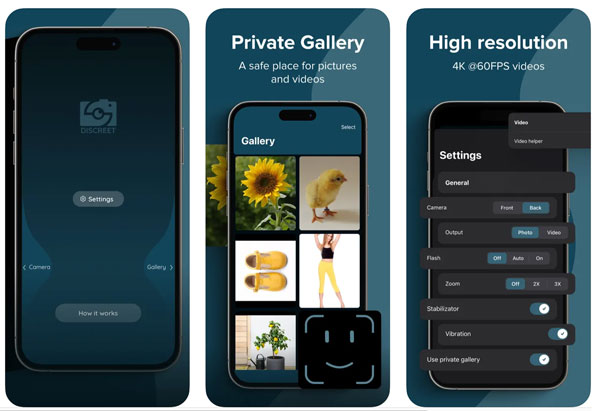
如何在 Android 上鎖定螢幕錄製視頻
同樣的情況也發生在 Android 手機和平板電腦上。預設 安卓螢幕錄製 一旦設備處於睡眠模式,該功能就會停止運作。不過,您可以在啟用相關權限後使用第三方應用程式錄製離螢幕影片活動。
連續的後台錄製可能會導致電池比以前消耗得更快。某些 Android 裝置限制後台進程以節省電池。因此,您最好提前將應用程式從電池優化設定中排除(點擊設定>電池>電池和效能>電池優化或省電模式,然後修改應用程式的電池設定。)。
- 1. 在Android上安裝一個熄屏視訊錄製應用程序,例如OffScreen Video Recorder。
- 2.授予攝影機和麥克風權限。點擊“允許”按鈕繼續。
- 3. 選擇視訊模式並調整錄製設定。
- 4. 在 Android 上,點選「錄音」按鈕,在手機螢幕關閉的情況下進行錄音。幾秒鐘後您的手機螢幕將變黑。不用擔心。這個離屏錄音機應用程式可以正常擷取視訊和音訊。
- 5. 現在,您的 Android 手機可以用作秘密電話錄音機。當您想結束錄音時,可以點選「停止」按鈕。
- 6. 前往圖庫或照片應用程式以尋找您錄製的影片檔案。它標有應用程式的名稱或錄製日期/時間。
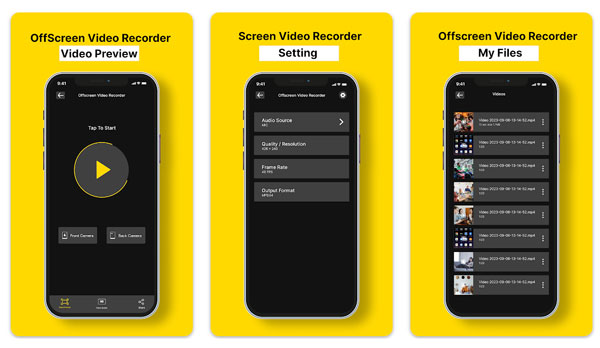
結論
長時間錄影和隱藏錄影可能會導致螢幕關閉。要在電腦上錄製睡眠模式或鎖定螢幕的螢幕,AnyRec Screen Recorder值得嘗試。目前,沒有預設或第三方應用程式可以在鎖定後在 iPhone 和 Andorid 上秘密錄製影片。某些後台錄音機應用程式可以將您的螢幕偽裝為「關閉」(或者您可以將其稱為關閉、停用、鎖定、睡眠或類似項目。)。因此,您可以在 iPhone 和 Android 上以後台相機預覽錄影。但手機在黑屏後仍然可以工作。
